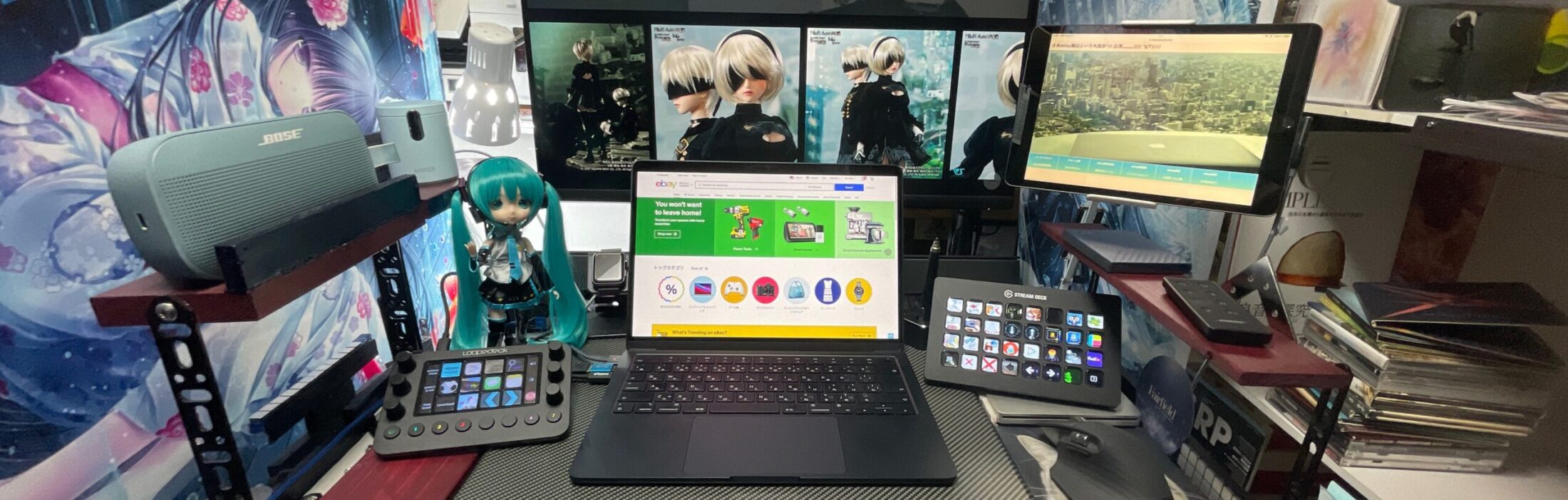今でこそ鼻歌混じりにパンかじってコーヒーでもすすりながら出品作業やってますが、一番最初にebay輸出の出品をやった時にどうにもわからなかったのが送料の設定です。
いったん取りやめて3日ほどググッて調べたりしてもどうにも腑に落ちない(。┰ω┰。)
でう〜ンと考えてあっそうかと思い一気に疑問が氷解して出品作業に専念できるようになって今に至るッて感じです。
スポンサーリンク
国際発送e-packet最強⊂((・▽・))⊃
そこでこれから私が現在設定している方法を紹介していきますが、大前提としてまず郵便局の「国際郵便マイページサービス」に登録してこのパウチを請求して下さいね。
⬇

登録はこちらから
⬇
国際郵便マイページサービスとは? - 日本郵便
私はebay落札商品の発送にeパケットとEMSを利用しています。ま〜といっても9割方eパケットを使っています。
このeパケット非常に素晴らしくこれまで4500件近く発送してきましたが、メキシコやボリビア、12月繁忙期のアメリカで行方不明になった十数個ほどの荷物を除けば、後はすべてバイヤーさんの手元に無事届いています。
バイヤーさん不在で現地郵便局の保管切れで戻ってきたのも十数件ありましたが、再度バイヤーさんから送料をもらって発送、こちらもすべて無事届いています。
eパケットについては当ブログで何回かネタにしてきたので興味ある方はサイト内検索で記事をご一読ください。
私はSALを発送のチョイスに入れていません。またfree shippingの設定も一切していません。
すべて出品前にこちらの秤で重さをはかり、それにダンボールの重さを加えてかなりきっちり送料設定しています。ま〜ただ単にfree shippingが嫌いなだけ 凸(`⌒´メ)凸
ebay輸出用に5キロまで2グラム単位の精度で量れる「A&D デジタルはかり SH-5000」を買った。これでデカいボックスフィギュアの重量もストレスなく計量できます。 | さあebay輸出という大海原へ! 出港,,,,,,,,,(((( *≧∇)ノノノ
それでいて楽ちんに出品できています。
ではではその設定とやらを見ていきましょう。
まず意気揚々とebay輸出やるぜっていう私のebay初出品の前に立ちはだかったのがこれ。
このCreate Shipping Policyのところです。
⬇
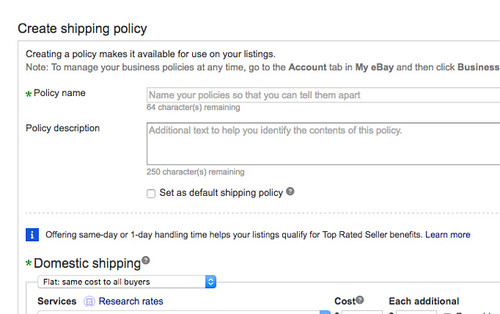
なんじゃこのPolicy nameってまず思いますよね。
最初私は"入金を受け取ったら3日以内に発送を心がけるようにしています"みたいなスローガン的文章でも入れんのかなと思ったりしましたから。
で、悩んだ挙句Policy nameにe-packetと入れ、その後送料の具体的な金額を入れていく段階で途方に暮れました。出品物の重さそれぞれ違うし、EMSの料金も入れなあかんし、うん(∪。∪)。。。zzzっとあえなく撃沈。
それで一番最初に書いたように寝ている間も考えた¬o( ̄- ̄メ)挙句結構単純に答えが出ました。
それがこちら。
⬇
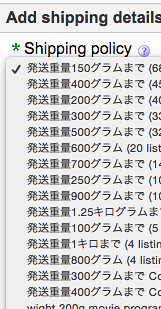
今年は苦手な無在庫輸出にも取り組んでいく予定ですので、ハンドリングタイム長めの無在庫バージョンやEMS onlyの無在庫バージョンも完備登録済みです。
つっても相変わらず有在庫100%でやってるので全然出番ないけど(〃 ̄ω ̄〃ゞ
⬇
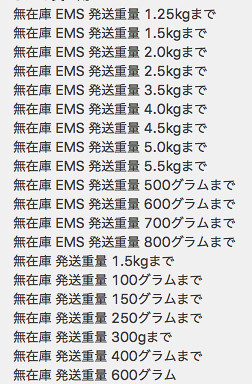
私の場合、eパケットがeconomy international shippingでEMSがstandard international shippingです。
ちなみに新しくshipping policyを作ったり、すでに作ったものを編集したりってのはここのところをそれぞれクリックです。
⬇
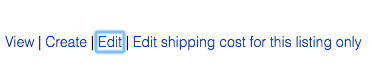
発送重量別に送料設定すればすべてがすっきり、くっきりうまくいきました。
これに気づいてやっと私にはその向こうに広がるブルーオーシャンが視界に飛び込んで来ました。

発送重量の数値は2キロまで送れるeパケットの料金表に対応しています。
ちなみに私の出品物の単品が2キロを超えるものはほとんどありません。
eパケットの料金表はこちら。
⬇
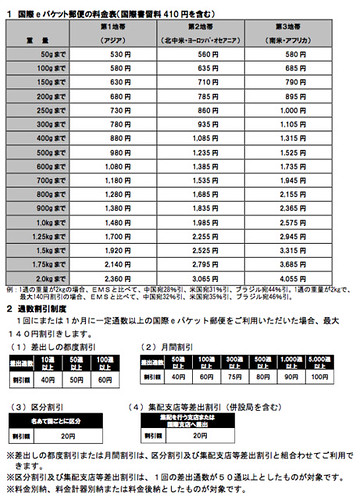
例えば発送重量300グラムだとこうなります。
⬇
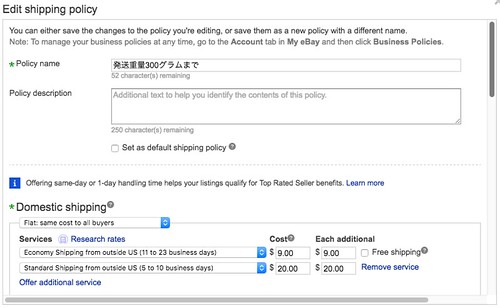
Policy nameにはもうシンプルに"発送重量300グラムまで"と入力するのがいいと思います。ここに入れるタイトルはセラーである自分がわかればいいので、日本語でももちろんOKです。
その下のPolicy descriptionには特に何も書いてません。
Domestic Shippingはアメリカ国内向けの発送です。
Flat:same cost to all buyersをまず選びます。
Economy Shipping from outside USがeパケットにStandard Shipping from outside USがEMSに対応と考えて下さい。
eパケットの料金表を見ると300グラムまでアメリカは第2地帯に該当するので935円とあります。
私は料金表の設定を1ドル100円のレートにし、10の位を四捨五入してます。なので935円だと9ドルになります。
2017年3月現在だいたい1ドル109円〜110円で推移しているので、いい感じに梱包材の料金をカバーしてさらに多少のお釣りが来る感じです。
EMSだと500グラムまで2000円なので料金表にはそのまま20ドルと入力します。
下にスクロールしていくとHndling timeがあるので好きなものをチョイスして下さい。
私は今んとこ100%有在庫セラーでTop Rated PlusのFVF20%引をgetするため私は1日に設定しています。
⬇
-

-
eBay輸出: final value fee 20%割引の1 business dayでの発送がしんどくなってきたので3 business dayへと一括変更しました。まっ泣く泣くね(* >ω<)
Top Rated Sellerに与えられる権利の一つにTop Rated Plusというのがあります。 ⬇ 商品が売れた際にかかるeBayへの手数料(Final Value Fee)か ...
設定当時は国際発送のこともよく知らんし、調べながらになるだろうってことで5日の設定にしてましたけどね。
頭をつかうのがその下International Shippingの設定です。
何が問題かっていうと送料設定のテーブルが5つまでしか作れないことです。
こちらを見て下さい。
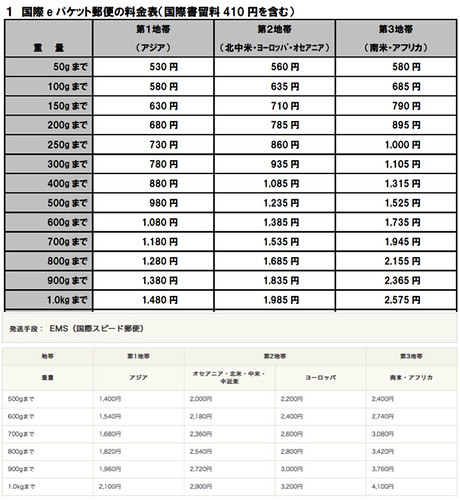
国際発送の送料表ではeパケットが3種類、EMSが4種類の計7種類あります。
この中から2つ除かないといけないわけです。
日本大好きバイヤーさんがひしめく第2地帯は絶対入れないといけないわけですから、除くのは1か3。私は迷うことなく第3地帯を切りました。
えっそれじゃ第3地帯の人達は出品商品を買えないのかっていうとまったく問題なく買えますし、送料のテーブルは出品ページにも載せるので第3地帯の人達が送料がいくらになるのかはわかります。これについてはまた後述します。
で発送重量300グラムの値を入力していくとこんな感じになります。
⬇
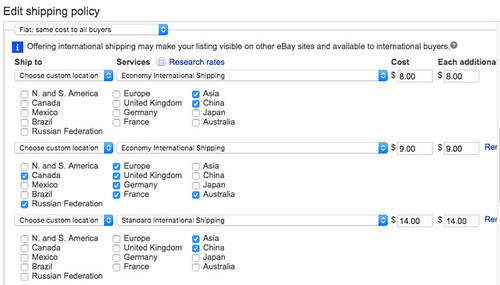
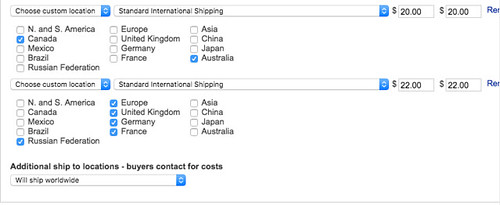
これで第3地帯(南米・アフリカ)を除く地域をeパケット(Economy Int'l Shipping)とEMS(Standard Int'l Shipping)でカバーすることができました。
国際発送好きな国・嫌いな国
後残りをスクロールすると残ってる設定がこちらの>Edit exclusion listです
⬇
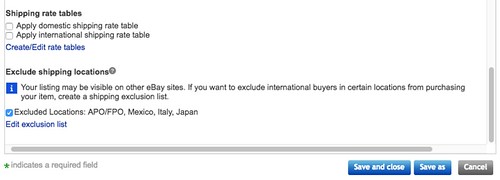
除外したいバイヤーさんの国はこのEdit exclusion listから設定できます。
2017年現在振り返ってみると、私のこれまでの発送履歴は、朝鮮等訳ありな国々やそもそも全く落札のない南アフリカ諸国を除くとほぼほぼ世界地図を塗りつぶす感じです。
1番最初の記念すべき発送から今にいたるまで国際郵便受領証の控えを通し番号付けてファイリングしていますが、今日現在で4500overな感じです。
⬇

発送は人任せにせず全部自分でやってきた関係上、どの国がスムーズに届き、どの国がちょっとやばいかなってのが肌感覚として身についています。
ebay輸出をやる以上発送トラブルは1ヶ月に1,2回は必ず起こります。
もちろん発送個数によりけりですけど・・・
こればかりはこれからこの世界に入ってこられる方、覚悟してくださいね。とちょっと脅す(ー△ー;)
世界中の国々と比較して群を抜いて素晴らしい日本の物流システムやそれに携わる人達の高い職業モラルのおかげで、出したものが届かない、あるいは買ったものが届かないなんてことは、まずおこりませんよね、日本って。
その感覚が当たり前になってしまっている分、発送関係のゴタゴタしたトラブルに慣れる前は多少つらいかもしれません。対応が英語なだけ余計に( ̄(エ) ̄)ゞ
何が起ころうが、絶対に自分に有利なように持っていくメール交渉術やうざいバイヤーの蹴散らし方、強いマインド等についてはこれまでのブログで色々と記事にしてきたので、ここではあえて書きません。
まっこなへんは私が大阪生まれの大阪育ち、ユダヤ商人や華僑にも負けるかいって思ってる根っからのなにわ商人なので、普段は温厚な性格ですが、こと金銭取引に関しては相手が外国人であろうが一歩も引かないというバックボーンがあります。
なのでトラブル処理に関してはその人の性格云々あるので、一律にどうのこうの言えません。
で発送関係でバイヤーさんの方から届かないよとかってきたらとりあえず、郵便局に調査請求書ってのをだします。
⬇こちら記念すべき第一回目の調査請求書を郵便局に提出することになったときの記事。
-

-
1ヶ月半前ほどにメキシコに発送した荷物が届かない((( ̄へ ̄井)ぜってバイヤーから連絡。ってことでebay輸出初となる調査請求書を郵便局に出してきました('-'*)オハヨ♪
前々から発送除外国にしよっ〜て考えてたメキシコですが、ついにその日が来たかなって感じです。 メキシコ人バイヤー宛に荷物を送るとま〜届くのに時間かかること。 eパケットのトラッキングも安定しません。メキ ...
でま〜忘れた頃に郵便局から回答書ってのが帰ってきます。
さっき数えてみたらこれまで帰ってきた回答書20枚ありました。
⬇
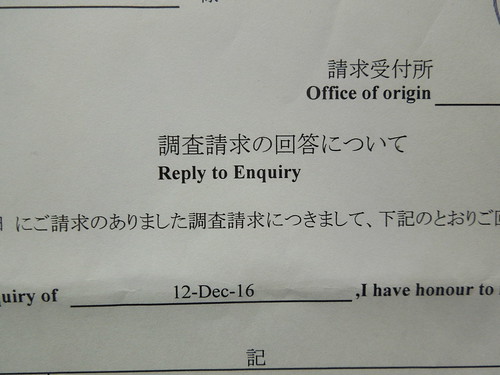
これで相手国が荷物なくなってましたと認めたら、保険がおりてくるわけです。
これまで4500近く発送して20枚ですから、どうなんでしょうかね、他のセラーさんの事情を知りませんからこれが多いのか、普通なのか、少ないのか比較しようがありませんが・・・・
でこれまでの発送の中で私が肌感覚として好きな国、嫌いな国ベスト3をあげておきましょう。
ま〜嫌いな国は上記Edit exclusion listのスクショでバレバレですけどね。
では好きな国ベスト3!
- スペイン
- アメリカ
- イギリス
この3カ国に関してはまず問題なく荷物が届いてます。アメリカは繁忙期の12月の発送は少々警戒が必要ですけど、それでも去年、一昨年とそれぞれ2つずつMissingしただけだし、ちゃんと保険もおりてきたのでま〜これくらいは許容範囲です。
あとシンガポール、香港、スイス、ロシアなんかもこれまでノートラブルです。
で嫌いというか大嫌いな(あくまでebay輸出の発送上ね)国ベスト3!
- イタリア
- メキシコ
- イスラエル
まず2位のメキシコの方からいいますと、ebay輸出はじめた1年目に早々と除外国入りしました。
6個送った内3つが行方不明に・・・
内1つはトラッキングではお届け済になっているのにもかかわらず、バイヤーさんからは届いていないといわれ、お金、商品双方失う結果に。
で最近除外国入りしたイタリア。
前々から届くの遅いのに2017年度になってその遅さはさらに加速度を増し、届いたら届いたらでバイヤーさんからは追加の送料(関税と間違えてやがるo`ω´*o)とられた、金返せとブーブーうるさいし、もうとにかくebay輸出発送国としては鬱陶しい国です。
-

-
ebay輸出:イタリアよ! さようなら〜〜〜!!! 荷物届くまでの遅さがさらにパワーアップしたうえ、バイヤーさんは情弱揃いで、もうえ〜っちゅうねん!
こんばんは。 12月の繁忙期に発送しまくった荷物が帰ってきたり、まだ届かへんよってことでバイヤーさんからメール来たりってのが1番多い1月後半から2月の半ばがやっと過ぎ去ってくれて、ちょっと一安心な今日 ...
でイスラエルですが、こちらはまだ除外国入りはしてません。
結果オーライでなんとかかんとか届いているからです。でもこの国もとにかく届くの遅いので、バイヤーさんからのA request is openは覚悟しておかなければいけません。
-

-
ebay輸出:荷物即効届きそうでなかなか届かず、eパケットの追跡絶対できそうでまったくできない国ってどこだと思いますか?
っていうこのタイトルのふりはこちらの記事の逆バージョンです。 ebay輸出:荷物届かなさそうで到達率100%、eパケットの追跡できなさそうで、詳細なトラッキング情報が得られる国ってどこだと思いますか? ...
イタリアと同じく届くの遅い&関税高いということで、バイヤーさんからウダウダ言われることが多いベルギーも同率3位くらいに入れてもいいのですが、リピーターさんも多く、ヨーロッパ宛発送個数でいうとスペイン、フランスについで多くなってきたので、まっトータルで見てベルギーも結果オーライな国です。
⬇
-

-
ebay輸出:ベルギー税関はヨーロッパ最凶なのか? EMSはいつまで?ってくらい留め置かれ、eパケットは内容物の金額を証明する書類を出せってこれど〜よ!
今から遡ること2年前、私のebay輸出sold第一号はイタリア人の方でした。 ebay輸出始める前相当な数のブログ記事を読んできた中で、イタリアとフランスはよく発送先要注意国としてあげられていたので最 ...
以外だったのが、南アメリカへの国々の発送です。
私はブラジルとエクアドルにリピーターさんが何人かいるほか、チリやペルーにも毎月発送がありますが、これまでなくなったことがただの一度もありません。
eパケットのトラッキングもまさかのOKな国ばかりです。
で話を戻しますと、上記の設定では"発送重量300グラムまで"でしたが、これをeパケットとEMSの料金表とにらめっこしながら100グラムまで〜2.0キログラムまでのタイトルでShipping policyを16個作ればいいわけです。50グラムまでっていうのも料金表に有りますけどそんな重量の物は私の出品物にはないのでカットしてあります。
これで南米・アフリカ・ロシアを除く(アフリカからの落札はいまんとこゼロですけどね!)バイヤーさん達が私の出品商品を落札すれば、ebayの方から商品代金と送料が合計されたインボイスがバイヤーさんに示され、それを見たバイヤーさんはpaypalで決済を済まし、そんでその決済済みましたよーメールを見た私が後は商品を発送するだけということになります。
私はiPHoneにebayのアプリをインストールしているので何か落札されたら、ガッシャーンとレジの音がし、続けてpaypal決済が終わりましたよっていうピロリンという音がなります。と同時にiPhoneの待受にも売れた商品名が出るように設定しています。
![]() eBay
eBay 
カテゴリ: ライフスタイル
価格: 無料
このebay内部での送料設定とは別にほとんどのセラーさんは、商品説明ページに送料の表を載せていますよね。私ももちろん掲載してます。
⬇こういうやつ
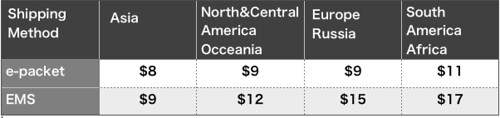
HTMLの知識があればかんたんに作成できますが、別に知らなくてもこちらのサイトから無料でコード取得できるし、
⬇
9-4.jp・eBay・テンプレート・サービス:eBay出品テンプレートやツールを無料ダウンロード
有料(1000円)で配布しているこういうサイトもあります。
⬇
eBayテンプレート 【送料表】 | eBay-テンプレート.jp
でこういう送料表を出品ページに掲載しているので南米・アフリカのバイヤーさん達もこの出品商品の送料がいくらなのかがちゃんとわかるわけです。
ただ上記Shipping Policyで設定した国々と違って、落札後ebayの方から自動で送料込みのインボイスがいかないだけです。
落札後2日くらいたってまだ入金ないな〜と思ってバイヤーの国を見てみるとブラジルだったり、ペルーだったりするわけで、それを見て私がインボイスを送るって流れです。
バイヤーのさんの方から"Please send me total invoice"ってメールが来ることもあります。eBayのsold listingsの右端にsend invoiceボタンがあるのでそれをクリックして送料入力して送ればいいのでこれは問題ないでしょう。
それでここからギアセカンドってことで出品作業を効率化するためのさらなるtipsにいきます。

私は何か新規出品する時まずタイトルを入れ、コンディションを入力します。
それからそのタイトルをコピー。
それから秤で商品の重さをチェックしてそれにダンボールやクッション封筒の重量を足します。
使っているダンボールやクッション封筒の重量はもちろん頭にインプット済み。
私の使っている梱包材はこちらの記事にまとめてあります。
⬇
-

-
2022年最新! 私がebay輸出で使っているおすすめ梱包材、梱包ツール、クレカに会計ソフトなどなど一気にご紹介
2022年も早9月となり1月には2022年改訂版を書き終える予定だったのにもう半年overも経ってしまいました。 毎年この記事必然的に長くなっていくんですけど、もう何がめんどくさいって言うとここで紹介 ...
後それに梱包材とお礼状の重さがプラスされるのですが、まこれは微々たる重量です。
でそれなりに正確に合計重量を出して出品画面を下にスクロールして、先ほど上で説明した設定済みのShipping Policyの中から重さを選びます。
TextExpanderの面目躍如
⬇後はこのDetailsを埋めればいいわけです。
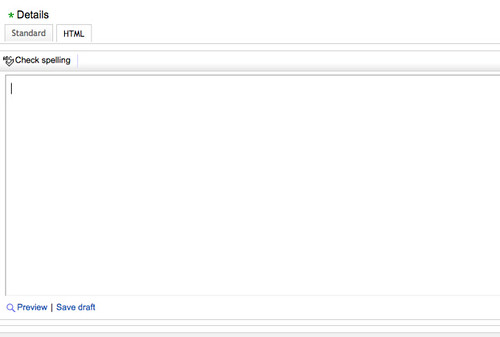
大体みなさんこんな感じの構成になっているんじゃないでしょうか(^O^☆♪
⬇
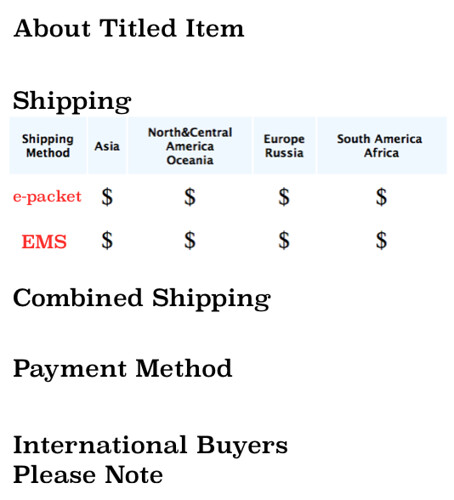
あっちなみに上のShipping項目の下にある送料表のようなHTMLコードで記述されている部分とAbout Titled Item、Combined Shippingのようなテキストが混在するebayのitem descriptionページを作っていく時は、まずは左側のStandardタブから必要事項を記入していき、次にHTMLタブに切り替えて、HTMLコードを挿入したい場所の近くの文字をページ内検索で目立たせます。
⬇
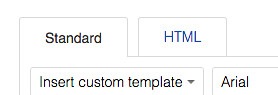
ページ内検索のショートカットキーは、Macではcommand+Fキーです。
⬇
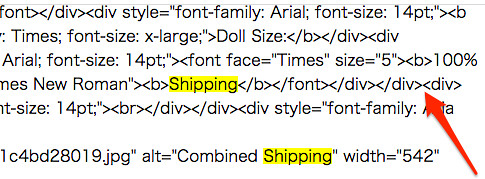
黄色でハイライトされた2つあるうちの上の方のShippingがお目当てのほうですね。
で/divとなっている赤い矢印のところでいったん改行して、こんな感じでtable width="540" height="180"から始まる表のコードをはりつければいいわけです。
⬇
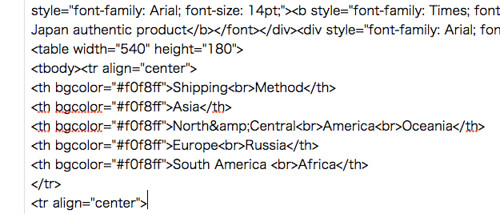
ちなみに/divってなんやねんとかって思われる方はなんか一冊HTML&CSSの本を読まれればいいと思います。
以前こちらで記事にしましたように、ebay輸出をやるならこの分野の知識の習得はぜひともオススメします。
⬇
-
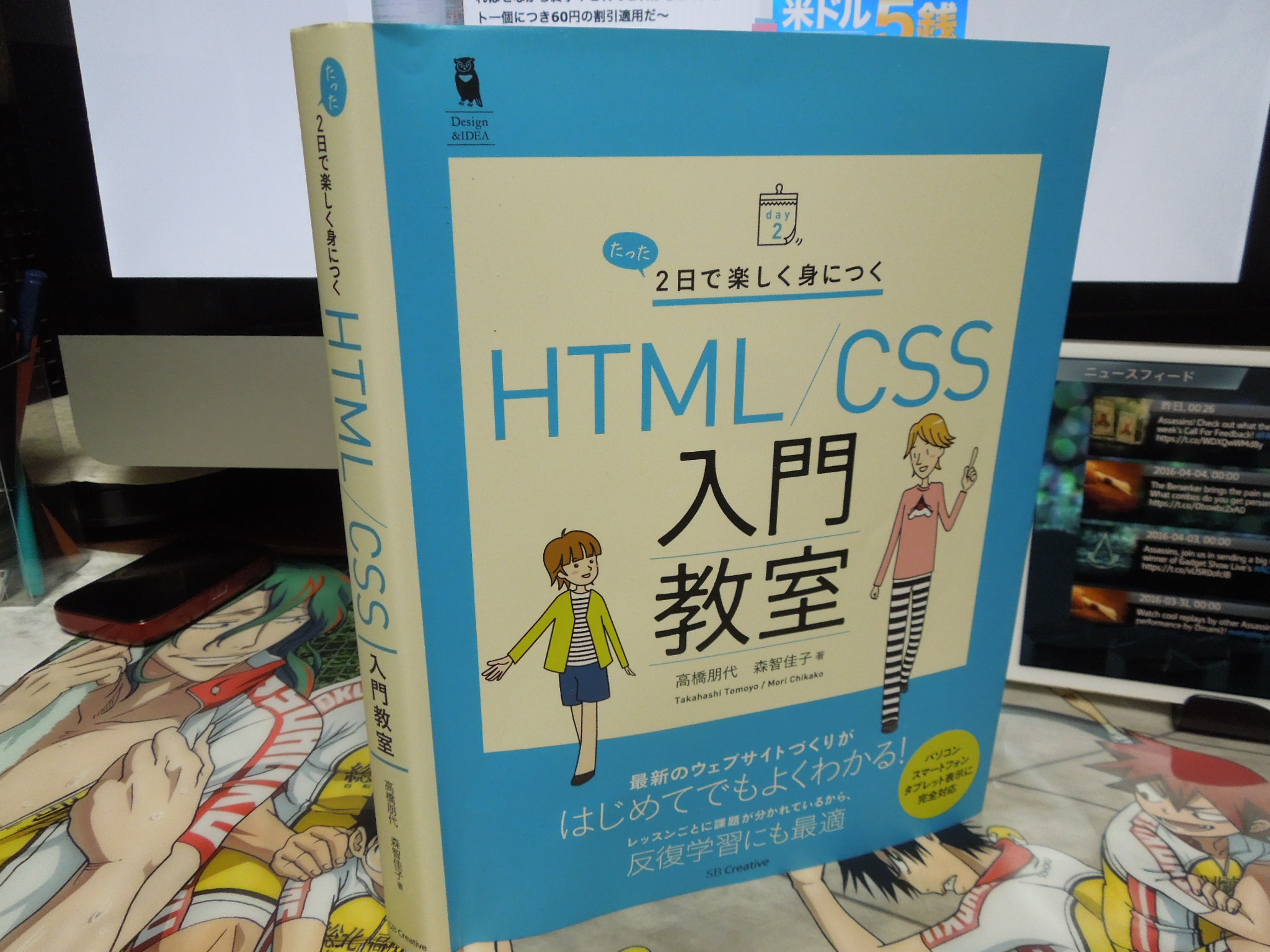
-
ebay輸出:とっつきにくいイメージだけど費用対効果が極めて高いのはHTML&CSSの知識です。「たった2日で楽しく身につくHTML/CSS入門教室」がオススメです。
ebay輸出ってマーケティング、英語、会計、IT、写真等実践していくだけでいろいろと知識が必要となってくるところが面白いところなんですが、そんなかでもオススメの勉強分野がHTML&CSSです。 英語全 ...
で再びStandardタブをクリックすればテキストShippingの下に送料表が挿入されてるのが確認できるわけです。
私は上記コピーしたタイトルをAbout Titled Itemの下に貼り付けて、後はサイズとか商品の詳しいコンディションとかを記入します。
そして以前は下のshippingの表のところに、部屋の壁に貼り付けてあるeパケットとEMSの送料表をみながら数字を埋めていってました。
これ毎回入力するの邪魔くさくね〜/(x~x)\ってことで思ったのが次のこと。
Sell a similar itemを使うにしても、出品商品それなりに違うのでAbout Titled Itemのところは毎回記入する必要がありますが、そっから下ってのは書いてあること毎回同じなわけです。空白の送料の表をポチポチ数字埋めていく以外はね。
てことは、あっあれ使えばいいじゃんってことで即効解決策に気づいたわけです。
TextExpanderを使えばShippingの表を毎回埋める手間が省けるじゃありませんか~>°)mニニニニ=~
MarsEditでブログ書いたり、ebayの商品説明を書いたりするのにも欠かせない神すぎるアプリ。
⬇
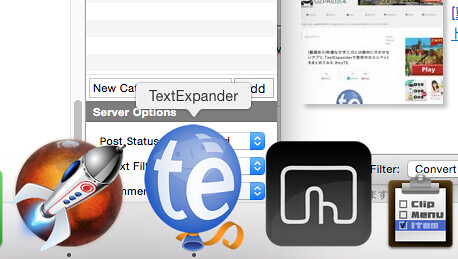
TextExpanderってなんやねんって方は、人気ブロガーOZPAさんの記事をご覧ください。
⬇
[動画あり]快適な文字入力には絶対に欠かせないアプリ、TextExpanderで使用中のスニペットをまとめてみた #myTE | OZPAの表4
元々このアプリMacでしか使えなかったんですが、現在はWindows版も出ています。
⬇
でどうするのかというとそれそれの発送重量別のテンプレートを作っていくために、どれでもいいので落札済みの商品1点を選んでSell a similar itemをクリック。
About Titled Itemのところに何か商品出品する際、毎回書くであろう記述のみを残します。
私の場合出品商品がフィギュアが多いのでこんな感じ。
⬇
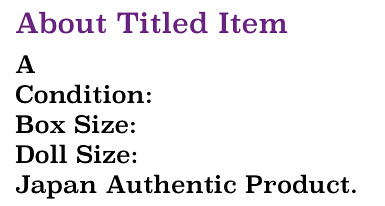
上のAってのは私が気に入って使っているフォント種類がTimesのフォントサイズ18のダミー文字。
このAの横にタイトルコピーしたものを貼っつければ書式が揃います。
その後忘れずAを削除って手順。
何もない白紙のところにタイトルコピー貼っつけたらebayデフォルトのArial、フォントサイズ9か10くらいの相当小さい文字になると思います。
それで今回は発送重量300グラムのHTMLテンプレートを作るために表の数字を埋めていきます。
要は商品のタイトルやコンディション、サイズはそれぞれ違うわけなのでそこは汎用性のある最低限の記述だけ残しておき、Shippingから下のところは毎度お馴染みの数字や定型文を書いていきます。
で完成したらTextExpanderにそのHTMLをこれまた発送重量ごとに登録していくわけです。
⬇
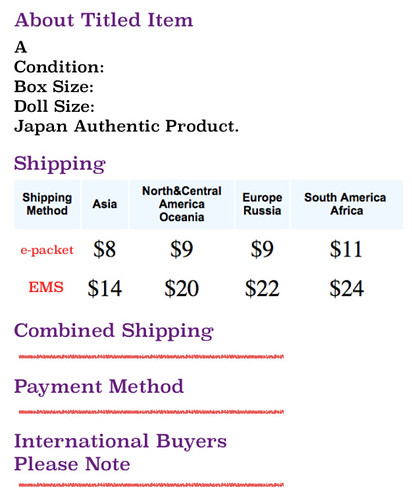
ここまで記述し終わったらDetailsの下のタブをStandardからHTMLに切り替えます。
⬇
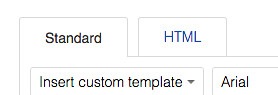
HTMLとか見慣れていない人にとっては宇宙語かも知れないグチャグチャと記述してあるものが出てきますので、それを全選択してコピーしてください。
そしてTextExpanderを開いて左上のNew Snippetをクリックします。
後はこんな感じでペースト。
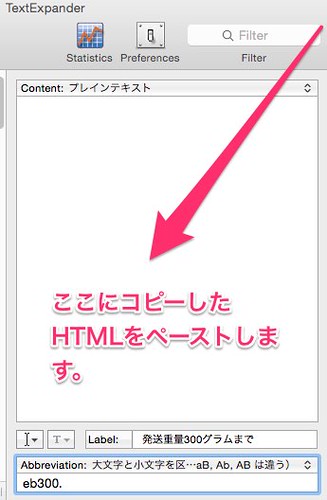
私の場合、Labelに"テンプレート300グラムまで"Abbreviationに"eb300."と入力します。
これでeb300.とキーボードを叩けば、さっきコピーしたHTMLを一瞬で記述できるわけです。
つまりもう表には発送重量300グラムの数値が入っている状態なので、あとはタイトルと商品説明欄を埋めて、出品金額を入れて、写真をアップロードすればいいだけになります。
これをebayの送料設定でやったのと同じようにeパケットの料金区分だけTextExpanderに入力していきます。
作業としては上記300グラムの送料で埋めた表を今度は400グラムまでとなっているeパケットとEMS(EMSに400グラムまではないから次の500グラムまで)の送料表を見て、
880円→$9
1085円→$11
1315→$13
と数字で埋めていき、HTMLタブに切り替え、ソースを全コピしてTextExpnaderに貼り付けという作業を繰り返していけばいいわけです。
⬇完成したらこうなります。
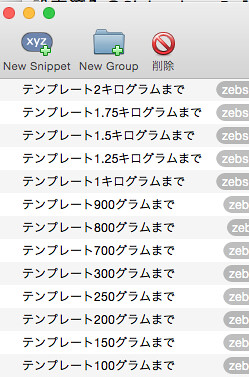
で以前こちらで記事にしたように私はどんなデバイスからアクセスされても見やすいebay用テンプレートを1週間位かけて作成し、今はキーボードで登録してあるSnippetを叩くだけで8割型の出品作業が完成するようになったわけです。
⬇
-

-
ebay輸出:ebayモバイル対策全デバイス対応バーサタイルテンプレートの完成 (n˘v˘•)¬バイヤー全方位受け入れ体制はこれでOK!
結局かれこれ1週間ほどかかってやっと全デバイス対応型のebay出品テンプレートが出来上がりました。今まで使ってたのと比べたらもう別次元の見やすさかっこよさのものができました。出来上がったhtmlのコー ...
でちょっと現在何か出品するときのフローをまとめるとこうなります。
⬇
②商品タイトルを入力してコピー。
③予めデジカメで撮っておいた商品画像をアップロード
※Macだとコマンドキー押しながら12枚選択して一気にアップロードできます。
④商品の重さを量ってダンボール&梱包材の重量プラスして、Shipping policyのプルダウンメニューから該当重量を選択
⑤Detailsの下HTMLタブをクリックして元商品のHTMLを全削除し、該当重量のTextExpanderスニペットを入力
⑥Standardタブをクリック。
⑦ダミー文字Aの横に商品タイトルをペーストしてAを削除。必要事項を記入。
⑧最後に出品金額を入力して完成。
とまあこんな感じです。
Shipping policyの設定を重量別にすればいいんだということに悩んだ以上の問題ってこれまでのところないくらい私は最初ここで凹んでたんです。
とまあ思い入れのあるところなんで記事も長くなりました。
こんな感じでShipping Policy設定以来早3年、これまでブログで記事にしたきたようないろんなトラブルや、世界中の素敵なバイヤーさん達との出会いがあり、もうebay輸出のない日常はありえないくらいこの世界が好きです。
出品ツールという選択肢
ちなみにebay輸出の出品については今回ご紹介した方法以外にそれ専用のツールというものがあります。
有名なところではNijuyon、saatscommerce、
昨年リリースされたMEGAMIなど。
MEGAMIに関してはこちらで記事にしました。
⬇
-

-
ebay輸出の出品・管理ツール「MEGAMI」のサブスクリプションから早1ヶ月やけど、有在庫勢の圧倒的パワーの前に出番がない・・・って話。
11月の初日、つーことで久しぶりにブログでも。 井上麻紀子さんがリリースされたebay出品管理ツールMEGAMIのサブスクリプションが10月の3日にスタートとなり、井上さんがアップされてる動画マニュア ...
もちろんこういったツールを使う場合、だいたい月額1万円くらいの利用料がかかります。
後、上級者向けかと思いますが、GODHANDという一括出品ツールというのもあります。
このツールは単品で売られているわけではなく、下記の教材に付属してきます。
ツールで稼ぐebay輸出講座
amazonのASINを別ツールで一括取得し、そのASINコードからebay出品用のCSVファイルを育成してFile Exchangeを使って大量出品するためのツールです。
ちなみに私はこの教材昨年リリースと同時に購入し、色々研究中です。
というのもこの3年間やってきた100%有在庫でのebay輸出にプラスして取り組むにはベストかなと思うからです。
ただそのASINを取得するためのツールがWindows専用で、MacしかないというかWindows所有したくない私としてはスタート時点で意気消沈です。
その他ASINのデータを取得するため、日本、アメリカ双方のamazon大口契約をする必要があり、これまた邪魔くさいわけです。
私もGODHANDを除く一通りのツールを試してきましたが、結局1品1品の出品に関しては私が今回ご紹介した方法でするほうが早かったので結局上記ツールはsaatscommerce以外もう解約済みです。
saatscommerceも出品に使っているのではなく、日本郵便の送り状作成のために使っています。
本来なら、落札者の発送先住所をて国際郵便マイページサービスの方へいちいちコピペして、送り状を作成しないといけませんが、saatscommerceの機能を使えば、データを自動転送してくれるのでとっても楽に送り状が作成できます。
これがなければ12月の繁忙期の発送を一人でこなすことはできなかったでしょう。
最後にこれからebayやamazon輸出を始めようとする方やもうすでにガッツリされている方にもむっさオススメなのが、以前書いたこちらの記事中にある吉田ゆうすけさんと長倉顕太さんの対談動画。
私的には夢の共演です。元祖eaby輸出の吉田ゆうすけさんとカリスマ編集者の長倉顕太さんによる「確実に稼げる Amazon輸出 副業入門」出版記念対談(/^▽^)/ | さあebay輸出という大海原へ! 出港,,,,,,,,,(((( *≧∇)ノノノ
私がリスペクトする2人の対談動画とあって去年何度も見ました。この動画の23分30秒あたりに出てくる吉田さんの次の言葉がとても印象に残っています。
日本に生まれた時点で勝ち組ですよ。もう絶対に負けない。
去年の2月から始めたebay輸出を通してこの言葉を実感してます。
そう日本人としてこの国に生まれた事自体がIncredibly Lucky。
これを活かすも殺すも気づかないことも自由なわけですが、絶対気づいた方が人生が数倍速におもしろくなりますよ。
それで長〜い記事最後までお付き合い頂きありがとうございました。
ヾ(@⌒ー⌒@)ノ
全部読んであたりまえっしょ (n˘v˘•)¬ebay輸出本コレクション
 |
 |
 |
 |
 |
 |